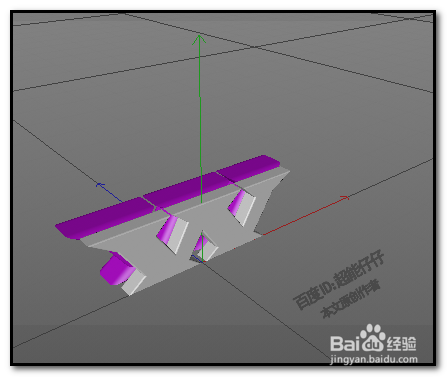1、在样条工具里创建文本,并把文本更改下文字,比如,改为W一并修改下字体,改比较粗体的亨蚂擤缚字体。在对齐这里修改为中对齐。

2、接着,挤压文字;按住 ALT键,再点开细分曲面这个图标,弹出的面板中点:挤压。
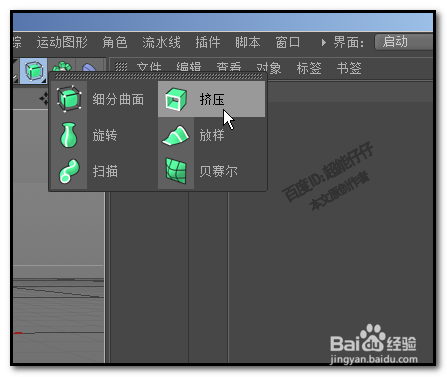
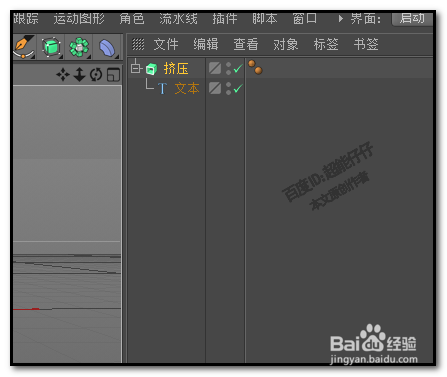
3、W已挤压出厚度了。按住CTRL键,拖动Z轴向,拖出一个W来,成为挤压1
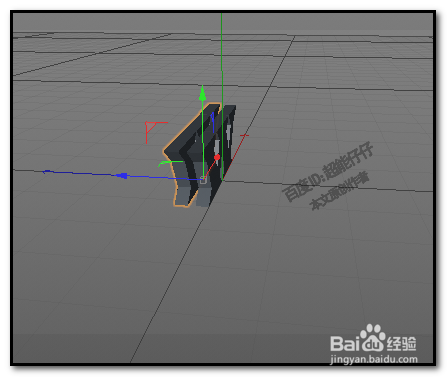

4、挤压1在选中的状态;我们在左侧的图标中,长按模型图标,弹出菜单,点:对象

5、按F4键,切换到正视图,然后,按下T键,缩放;鼠标点X轴向手柄,把W左右放大些;F1切换回透视视图。
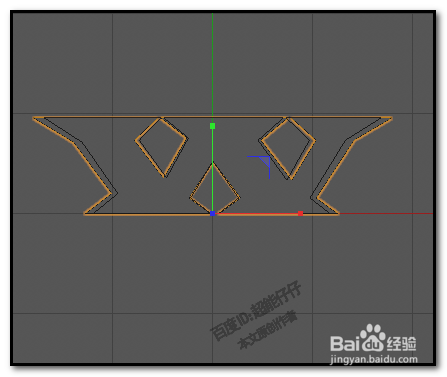
6、挤压1同样在选择的状态下,在属性面板这里,设置封顶。顶端和末端都是圆角封顶。步幅都为30;半径5。

7、鼠标在对象面板这里选择挤压在下面的属性面板这里,设置封顶。顶端和末瞿搋村乇端都是圆角封顶。步幅都为3;半径2。再把约束给勾选上,挤压1同样要勾选约束。


8、然后,给挤压添加白色材质;挤压1添加紫色材质。我们再换另一种字体渲染来看下效果